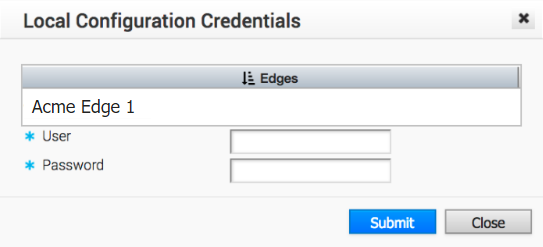프로필은 네트워크 및 네트워크 서비스에서 생성된 복합 구성을 제공합니다. 또한 비즈니스 정책 및 방화벽 규칙에 대한 구성을 추가합니다.
프로필에는 프로필 개요(Profile Overview), 디바이스(Device), 비즈니스 정책(Business Policy) 및 방화벽(Firewall)의 4개 탭 페이지가 있습니다.
프로필 생성
새 설치 후 SD-WAN Orchestrator에는 인터넷 프로필, VPN 프로필 및 세그먼트 기반 프로필(3.0 릴리스에도 있음)의 미리 정의된 프로필이 있습니다.
다음 단계는 일반적으로 새 프로필을 생성할 때 수행됩니다.
- 프로필 생성
- 디바이스 구성
- 네트워크 선택
- 인증/DNS 할당
- 인터페이스 설정 구성
- 클라우드 VPN 사용
- 비즈니스 정책 구성
- 방화벽 구성
- 프로필 개요 검토
새 프로필을 생성하려면 다음을 수행합니다.
- [구성(Configure)] -> [프로필(Profiles)]로 이동하고 새 프로필(New Profile) 버튼을 클릭합니다.
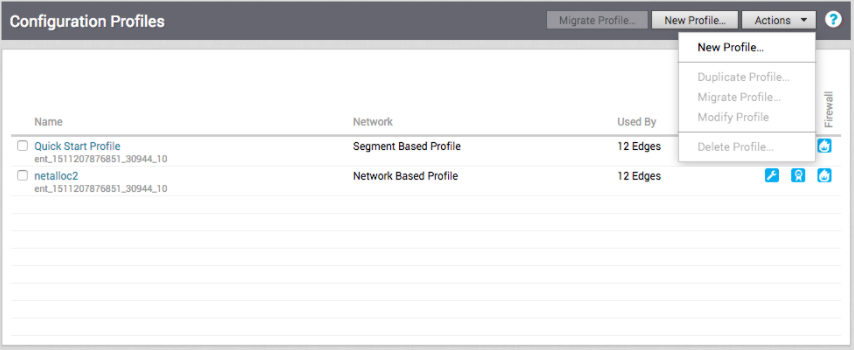
- 새 프로필(New Profile) 대화상자에서 해당 텍스트 상자에 프로필 이름과 설명을 입력합니다.
- 생성(Create) 버튼을 클릭합니다.
프로필 개요(Profile Overview) 탭 페이지가 새로 고쳐집니다. 자세한 내용은 아래의 프로필 개요(Profile Overview) 화면(Screen) 섹션을 참조하십시오.
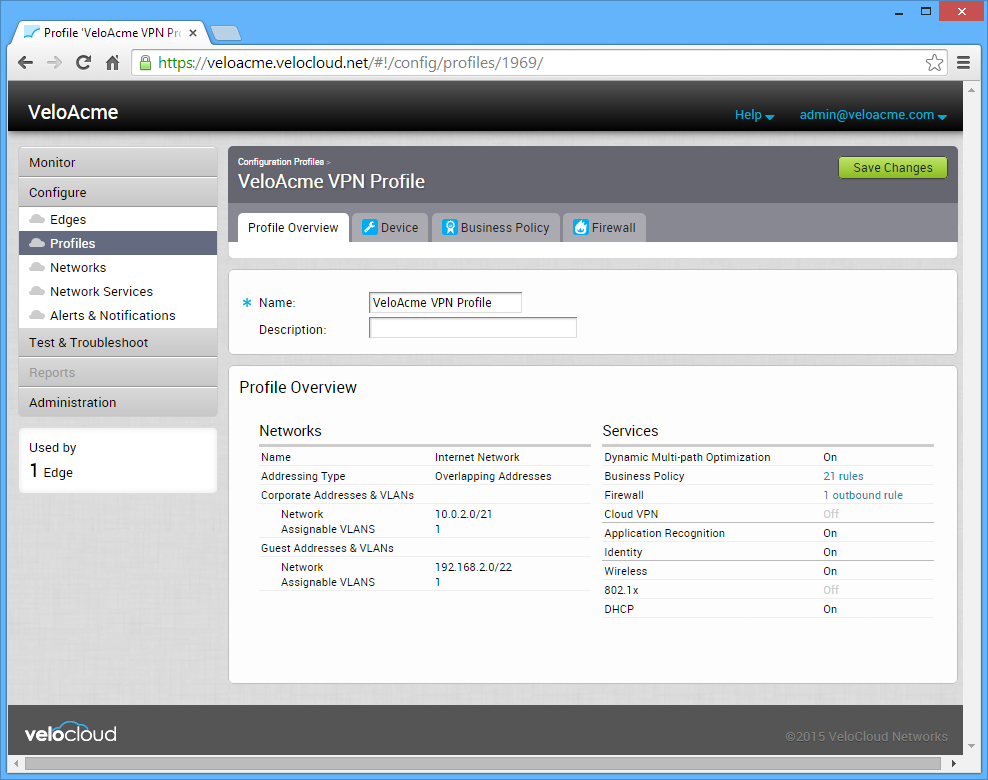
프로필 수정
또한 엔터프라이즈 관리자는 수동으로 Edge에 프로필을 할당할 수 있습니다.
이 작업이 필요한 한 가지 시나리오는 Edge 스테이징 프로필의 경우입니다. 이 경우 Edge는 푸시 활성화로 인해 기본적으로 스테이징 프로필에 대해 활성화됩니다. 엔터프라이즈 관리자는 최종 운영 프로필을 Edge에 수동으로 할당해야 합니다. 프로필을 수동으로 할당하는 방법에 대한 지침은 "프로필 할당(프로필 변경)" 에서 "Edge 프로비저닝" 을 참조하십시오.
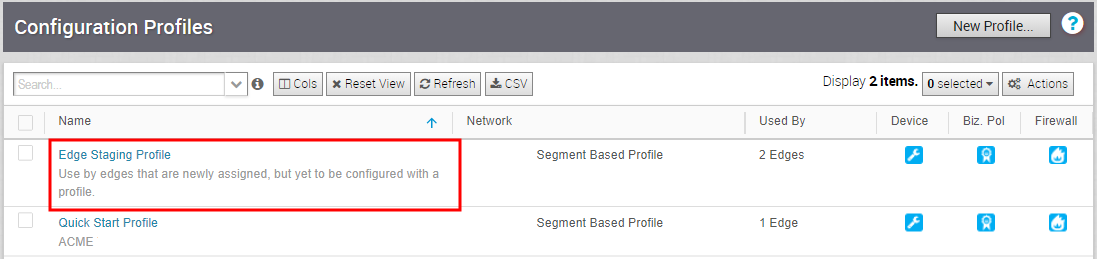
로컬 자격 증명 구성
구성(Configure) > 프로필(Profiles) > 프로필 개요(Profile Overview) 탭에서는 프로필 수준에서 로컬 자격 증명을 변경할 수 있습니다. 자격 증명이 업데이트되면 프로필을 Edge 작업으로 사용하는 모든 Edge로 전송됩니다.
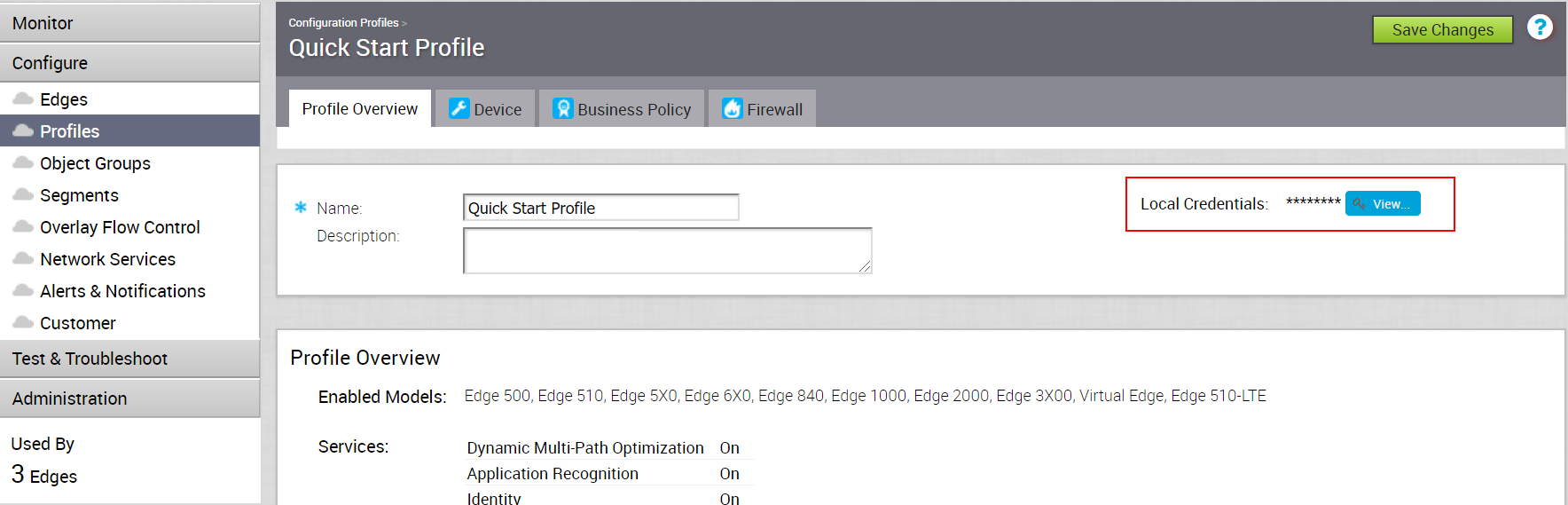
자격 증명 추가
이 섹션에서는 자격 증명을 추가하는 방법을 설명합니다.
보기(View) 버튼을 클릭하여 로컬 구성 자격 증명(Local Configuration Credentials) 대화상자를 엽니다. 사용자(User) 이름 및 암호(Password)를 입력하고 제출(Submit) 버튼을 클릭합니다.